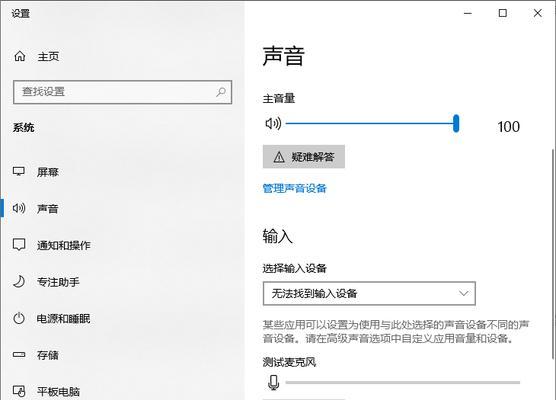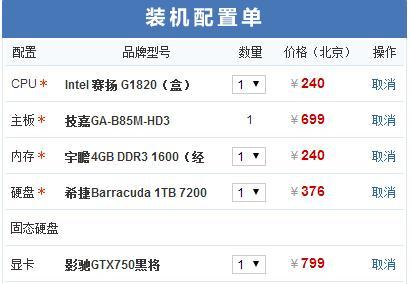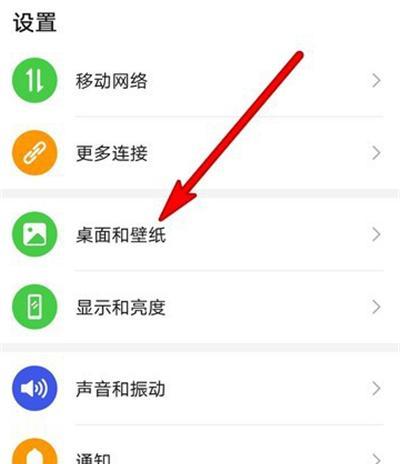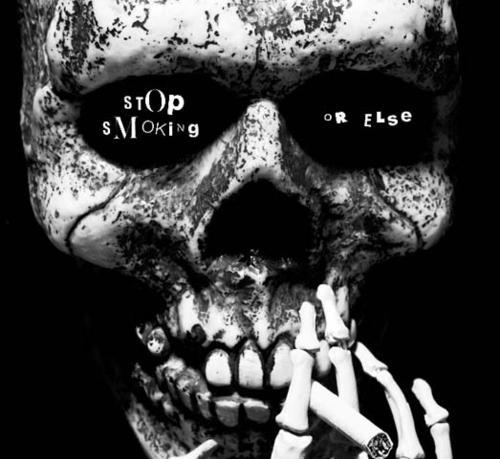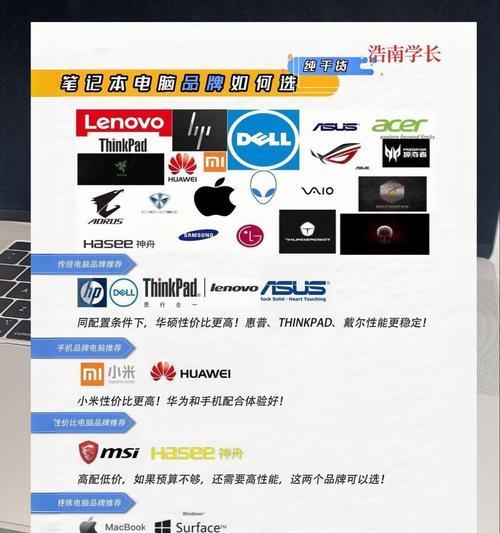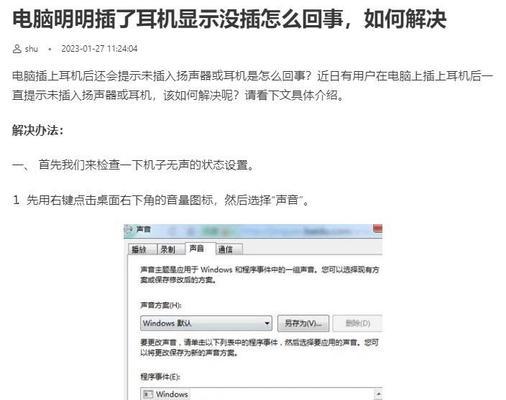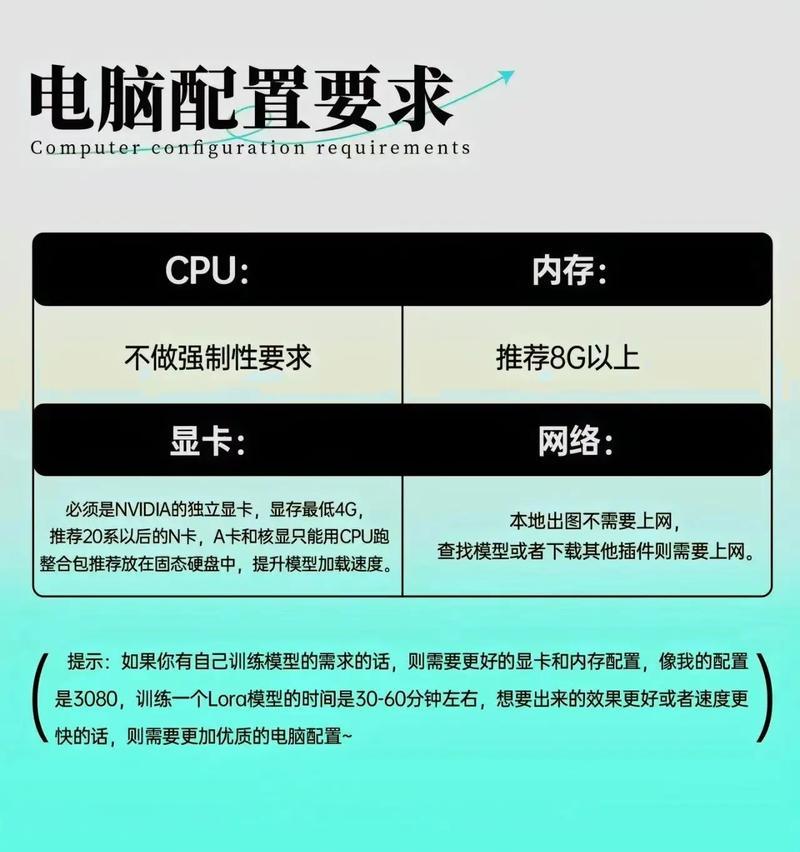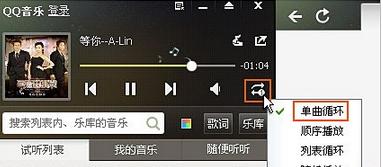电脑息屏时总有声音如何关闭?
电脑,作为我们日常办公和娱乐的重要工具,其性能的稳定性和使用的便捷性至关重要。但有时,在我们暂时离开座位或电脑进入休眠状态时,耳边不时传来一些莫名其妙的提示声、音乐声甚至是风扇的噪音,尤其在安静的环境中显得尤为突兀。这不仅会影响我们的工作和休息,还可能会影响到周围人的正常活动。电脑息屏时总有声音的问题如何解决呢?本文将从多个角度详细探讨这个问题,并提供全面的解决方案,帮助你彻底关闭那些扰人的声音。
一、电脑发出声音的原因分析
在详细了解如何关闭息屏时的声音之前,我们先来分析一下电脑为什么会发出声音。一般情况下,电脑的声音主要来源于以下几个方面:
1.系统通知:系统操作、软件更新或安全提醒等通知。
2.媒体播放:音乐、视频等媒体播放器运行时的声音。
3.硬件提示音:硬件启动、运行时产生的声音,比如风扇加速散热的声音。
4.应用程序:特定应用程序设置的通知声音,如邮箱客户端、即时通讯软件等。
5.系统还原和更新:操作系统在更新、还原或进行自动维护时产生的声音。

二、系统通知声音的关闭方法
系统通知是电脑在后台运行过程中的常见声音来源。以下是关闭这类声音的步骤:
1.Windows系统操作:
1.点击“开始”菜单,选择“设置”。
2.进入“系统”>“通知与操作”。
3.在该页面中,你可以看到“通知”和“其他通知设置”,在这里可以自定义不同的通知选项,包括关闭系统通知声音。
2.macOS系统操作:
1.点击屏幕顶部的苹果图标,选择“系统偏好设置”。
2.点击“通知”。
3.你可以选择关闭特定应用的通知,也可以选择关闭所有通知的声音。

三、媒体播放声音的关闭方法
如果你的电脑在息屏时仍然播放媒体内容,这里有一些简单的方法帮助你关闭:
1.手动操作关闭:
暂停播放:如果在听到声音时电脑还处于唤醒状态,首先尝试手动暂停或停止播放。
关闭应用:确保所有媒体播放器应用都已经关闭。
2.使用快捷键:
Windows系统:使用`Win+D`键快速返回桌面,然后关闭或最小化播放窗口。
macOS系统:使用`Command+Shift+H`先隐藏当前应用,然后关闭播放窗口。

四、硬件提示音的管理
硬件的声音通常是风扇转动的声音,特别是在电脑负载较高时。关闭这类声音可能会影响硬件的正常散热。如果你确实需要静音,可以考虑以下方法:
1.调整风扇设置(高级用户操作):
使用硬件监控软件(如SpeedFan)调整风扇的转速曲线,降低风扇的速度从而减少声音。
2.使用外部冷却设备:
考虑增加额外的冷却风扇或水冷系统来保持电脑的温度,这样可以减少内置风扇的使用,间接降低噪音。
五、应用程序通知声音的关闭
每个应用程序的通知声音都可以单独设置,以避免在你离开电脑时产生不必要声音:
1.Windows系统中应用程序声音的关闭:
许多应用程序允许你关闭通知声音。通常,你可以通过应用程序的“设置”或“选项”菜单找到“通知”设置,并关闭其中的声音选项。
2.macOS系统中应用程序声音的关闭:
在macOS,进入“系统偏好设置”>“声音”,然后在“程序音效”中禁用所有声音。
六、系统还原和更新声音的管理
更新和系统维护是确保电脑性能和安全的重要步骤,但有时它们会发出声音提示。以下是管理这些声音的方法:
1.暂时禁用系统声音:
在系统更新或还原时,你可以在运行这些程序前暂时禁用系统声音。不过,这需要关闭系统的硬件声音或操作系统的声音设置,这对于一般用户来说可能较为复杂。
2.静音管理:
在macOS中,你可以使用“控制台”应用程序来监控系统日志。在“系统偏好设置”>“声音”中可以选择“静音”。
七、其他可能的方法和建议
如果上述方法都不适用于你的具体情况,或许可以尝试以下一些更专业的解决方案:
使用第三方软件:一些第三方软件可以帮助你控制特定的系统声音,但操作前请确保了解该软件的工作原理及可能的风险。
拆解电脑检查硬件:如果你的电脑自检时也会发出声音,可能是硬件故障,这时需要拆解电脑进行检查。
咨询专业人员:遇到无法自行解决的硬件问题时,最好是联系专业技术人员进行检查和维修。
八、
电脑在息屏时产生声音确实会干扰我们的工作和休息,幸运的是,通过上述针对不同声音来源的详细指导,你可以轻松地找到适合自己的解决方案。无论是调整系统设置、关闭应用程序通知还是管理硬件提示音,每一步操作都旨在帮助你打造一个更加安静、专注的工作环境。希望本文提供的信息能帮你有效地关闭那些不想要的声音,还你一个宁静的电脑使用体验。
如果你对电脑在其他方面的表现有疑问或者需要进一步优化,欢迎继续关注我们的内容,我们将提供更多实用的电脑维护和优化技巧,助你成为电脑使用高手。
版权声明:本文内容由互联网用户自发贡献,该文观点仅代表作者本人。本站仅提供信息存储空间服务,不拥有所有权,不承担相关法律责任。如发现本站有涉嫌抄袭侵权/违法违规的内容, 请发送邮件至 3561739510@qq.com 举报,一经查实,本站将立刻删除。
- 上一篇: 新手如何检查电脑配置?电脑配置不正常会有什么表现?
- 下一篇: 泗洪笔记本电脑主板维修费用是多少?
- 站长推荐
-
-

Win10一键永久激活工具推荐(简单实用的工具助您永久激活Win10系统)
-

华为手机助手下架原因揭秘(华为手机助手被下架的原因及其影响分析)
-

随身WiFi亮红灯无法上网解决方法(教你轻松解决随身WiFi亮红灯无法连接网络问题)
-

2024年核显最强CPU排名揭晓(逐鹿高峰)
-

光芒燃气灶怎么维修?教你轻松解决常见问题
-

解决爱普生打印机重影问题的方法(快速排除爱普生打印机重影的困扰)
-

红米手机解除禁止安装权限的方法(轻松掌握红米手机解禁安装权限的技巧)
-

如何利用一键恢复功能轻松找回浏览器历史记录(省时又便捷)
-

小米MIUI系统的手电筒功能怎样开启?探索小米手机的手电筒功能
-

华为系列手机档次排列之辨析(挖掘华为系列手机的高、中、低档次特点)
-
- 热门tag
- 标签列表
- 友情链接